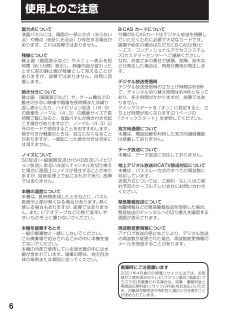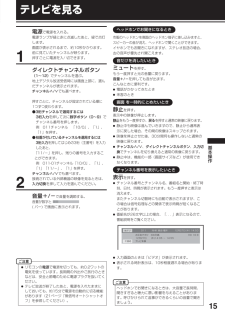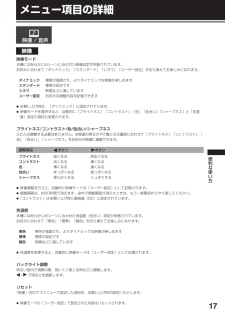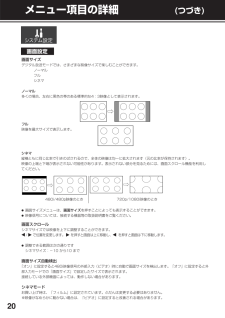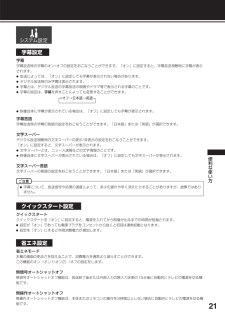Q&A
取扱説明書・マニュアル (文書検索対応分のみ)
"映像"1 件の検索結果
"映像"70 - 80 件目を表示
全般
質問者が納得HDMIやRGB等の映像出力設定をしましたか?
取説を読みましたか?
PS2もだけど、つなぐケーブルにあった出力設定にしないと映りませんよ
4855日前view212
7はじめに主な特長地上デジタルチューナー内蔵地上デジタル放送は、従来のアナログテレビと同じUHF電波を利用した放送です。アナログ放送では得られない高画質で高音質な放送を楽しむことができます。地上デジタル放送では番組内容によりSD放送 (一般画質放送)とHD放送(ハイビジョン放送)があり、SD放送の場合はHD放送と比べ画質が落ちますが、放送の内容によるもので故障では有りません。オンスクリーン表示映像調整、音声調整など、画面を見ながら設定ができます。映像/音声調整お好みの映像と音声を選ぶことができます。画面の「ブライトネス」 ・「コントラスト」 ・「色」 ・「色合い」 ・「シャープネス」をお好みの映像に調整して記憶させることができます。音声も「低音」 ・「高音」 ・「左右」をお好みの音声に調整することができます。サラウンド臨場感あふれる躍動的な音声を楽しめます。おやすみタイマーおやすみ前にタイマーをセットしておくと、自動的にディスプレイを消すことができます。(10分刻み、最長120分まで)※本機はデジタルチューナーを主に使用する設定になっています。2009年3月末時点で、デジタル放送の人口カバー率は97%となって...
6使用上のご注意廃棄時にご注意願います2001年4月施行の家電リサイクル法では、お客様がご使用済みのテレビ(ブラウン管式/液晶式/プラズマ式)を廃棄される場合は、収集・運搬料金と再商品化等料金(リサイクル料金)をお支払いいただき、対象品を販売店や市町村に適正に引き渡すことが求められています。面欠点について液晶パネルには、画面の一部に欠点(光らない点)や輝点(余計に光る点)が存在する場合があります。これは故障ではありません。残像について静止画(画面表示など)やメニュー表示を短時間 (約1分間)表示し、映像内容が変わったときに前の静止画が残像として見えることがありますが、故障ではありません。自然に回復します。焼き付きについて静止画 (画面表示など)や、ゲーム機などの動きの少ない映像や画像を長時間または繰り返し表示したり、ハイビジョン放送(16 : 9)の映像をノーマル (4 : 3) の画面サイズで長時間ご覧になると、液晶パネルが焼き付きを起こす場合がありますので、ノーマル(4 : 3)以外のモードで使用することをおすすめします。焼き付きが軽度のときは、目立たなくなることがありますが、一度起こった焼き付きは完全に...
9はじめに後面 電源コードソケットVHF/UHF/地上デジタルアンテナ入力端子 映像/音声入力端子(ビデオ) ヘッドホン端子 1523B-CASカード挿入口 12 電源コードの接続について1. 付属の電源コードのコネクター側を本機の後面下部にある電源ソケットに差し込む。2. 電源プラグをコンセントに差し込む。● 旅行などで長期間、本機をご使用にならないときは、安全のためかならず電源プラグをコンセントから抜いてください。● 濡れた手で電源プラグを抜き差ししないでください。感電の原因となることがあります。本機側、コンセント側ともに、電源コードはしっかりと差し込んでください。注意警告● 付属の電源コード以外のもので本機とコンセントをつなげないでください。火災、感電の原因となります。● 表示された電源電圧以外の電圧で使用しないでください。火災、感電の原因となります。電源について119
15基本操作● リモコンの 電源 で電源を切っても、約0.2ワットの電気を使っています。長期間の外出やご旅行のときなどは、安全と節電のために電源プラグを抜いてください。● テレビ放送が終了したあと、電源を入れたままにしておいても、約15分で電源を自動的に切る機能があります(21ページ「無信号オートシャットオフ」を参照してください)。電源 で電源を入れる。電源ランプが緑と赤に点滅したあと、緑で点灯します。画面が表示されるまで、約10秒かかります。前に見ていたチャンネルが映ります。押すごとに電源を入/ 切できます。1ダイレクトチャンネルボタン(1~12) でチャンネルを選ぶ。地上デジタル放送受信時には画面上部に、選んだチャンネルが表示されます。チャンネル∧/∨ でも選べます。押すごとに、チャンネルが設定されている順に1つずつ変わります。●3桁チャンネルで選局するには3桁入力 を押して次に 数字ボタン(0~9) でチャンネル番号を押します。例 011チャンネル 「10/0」、「1」、「1」を押す。● 枝番が付いているチャンネルを選局するには 3桁入力 を押してはじめの3桁(主番号)を入力したあと、 「11/-」を押...
18 音声 低音/高音/左右お買い上げ時は、標準の音声に調整しています。普段は調整する必要はありません。お好みに合わせて「低音」「高音」「左右」を調整できます。調整項目 ボタン ボタン低音 軽減される 強調される高音 軽減される 強調される左右 左のスピーカーの音が大きくなる 右のスピーカーの音が大きくなるサラウンド外部スピーカーを接続しなくても、本体スピーカーのみでサラウンド音場を再現することができます。この機能のオン/オフの設定をします。リセット「音声」内のサブメニューで設定した項目を、お買い上げ時の設定にもどします。映像 / 音声 はじめての設定 13 、14 ページをご覧ください。 地デジ チャンネル 地デジ スキャン地上デジタルチャンネルの検索を実行します。登録されている地上デジタルチャンネルは全て消去され、新たに検索をします。/ で「 地デジ スキャン」を選び決定を押すと、「地域設定」、「スキャン開始」 のサブ項目の画面が表示されます。地域設定/ で「地域設定」を選び、決定を押します。都道府県名一覧のサブ項目が表示される ので、 / で本機をご使用の都道府県を選択し、決...
16おやすみタイマー を押して何分後に消すかを選ぶ。押すごとにオフ → 10分 →・・・・100分→ 110分 → 120分 の順で電源を切る時間を表示します。おやすみタイマーを取り消すにはおやすみタイマー を繰り返し押して「おやすみタイマーオフ」を選びます。残りの時間を確かめるにはおやすみタイマーを1 回押します。テレビが消えるまでの残りの時間を表示します。時間を変えるにはおやすみタイマーを繰り返し押して時間を変えます。地上デジタル放送の番組情報を見る地上デジタル放送の番組を視聴中に 番組説明 を押す。番組詳細情報が表示されます。 / で画面に入りきらない情報を表示することができます。番組詳細情報を閉じたいときは、番組説明を押します。画面サイズを変える画面のアスペクト比を変更します。画面サイズを押し、 / でお好みの比率を選びます。おやすみタイマーを設定しておくと、設定した時間になると自動的に電源を切ることができます。テレビを見ながらおやすみになるとき音声多重放送とはたとえば、洋画番組の二重音声放送時、日本語に吹き替えられる音声を主音声、外国語のままの音声を副音声といいます。放送によっては、主音声が...
17便利な使い方メニュー項目の詳細 映像 映像モード本機にはあらかじめシーンに合わせた映像設定が用意されています。お好みに合わせて「ダイナミック」「スタンダード」「シネマ」「ユーザー設定」を切り換えてお楽しみになれます。ダイナミック 輝度が強調され、よりダイナミックな映像が楽しめますスタンダード 標準の設定ですシネマ 映画などに適していますユーザー設定 お好みの調整内容を記憶できます● お買い上げ時は、「ダイナミック」に設定されています。● 映像モードを選択すると、自動的に「ブライトネス」「コントラスト」「色」「色合い」「シャープネス」と「色温度」設定の項目も変更されます。ブライトネス/コントラスト/色/色合い/シャープネスふだんは調整する必要はありません。お部屋の明るさやご覧になる番組に合わせて「ブライトネス」「コントラスト」「色」「色合い」「シャープネス」をお好みの映像に調整できます。調整項目 ボタン ボタンブライトネス 暗くなる 明るくなるコントラスト 淡くなる 濃くなる色 薄くなる 濃くなる色合い 赤っぽくなる 緑っぽくなるシャープネス 柔らかくなる くっきりする● 映像...
23接続外部機器との接続● 接続する機器の取扱説明書もよくお読みください。● 接続の際は、必ず本機及び接続する機器の電源を切り、電源プラグをコンセントから抜いてください。電源を入れたままの接続は、スピーカーを傷めるおそれがあります。● 接続するプラグは、各機器にしっかり差し込んでください。差し込みが不完全ですと、雑音が発生する恐れがあります。本機側面 映像/音声出力端子へ映像/音声コード(市販品)● 外部機器との接続時に入出力端子を間違えて接続すると、故障の原因になりますのでご注意ください。● 映像端子と音声端子を逆に接続しますと、映像も音声も出ません。映像、音声それぞれの端子が正しく接続されていることを確認してください。● ステレオ機器と接続する場合、音声端子をL(左)、R(右)どちらに接続するのか、詳しくは接続する機器の取扱説明書をご覧ください。接続した機器の映像を見るには 入力切換 を押す。 / または 番号ボタン (1-2) で入力信号を選ぶ。地デジテレビとビデオデッキ/ ビデオカメラ/ DVDプレイヤー/衛星放送チューナーを接続する映像/音声入力端子へ接続する前にテレビとテレビゲーム機を接続す...
20メニュー項目の詳細 (つづき) 画面設定 画面サイズデジタル放送モードでは、さまざまな映像サイズで楽しむことができます。 ノーマル フル シネマノーマル多くの場合、左右に黒色の帯のある標準的な4:3映像として表示されます。480i/480p映像のとき 720p/1080i映像のとき画面スクロールシネマサイズでは映像を上下に調整することができます。/ で位置を変更します。 を押すと画面は上に移動し、 を押すと画面は下に移動します。● 調整できる範囲は次の通りです シネマサイズ:-10 から10 まで画面サイズ自動検出「オン」に設定すると480i映像信号の外部入力(ビデオ)時に自動で画面サイズを検出します。「オフ」に設定すると 外部入力モードでの「画面サイズ」で設定したサイズで表示されます。接続している外部機器によっては、動作しない場合があります。シネマモードお買い上げ時は、「フィルム」に設定されています。ふだんは変更する必要はありません。※映像がなめらかに動かない場合は、「ビデオ」に設定すると改善される場合があります。フル映像を最大サイズで表示します。シネマ縦横ともに同じ比率...
21便利な使い方● 字幕について、放送信号や処理の速度によって、多少の遅れや早く消えたりすることがありますが、故障ではありません。 字幕設定 字幕字幕放送時の字幕のオン/オフの設定をおこなうことができます。「オン」に設定すると、字幕放送視聴時に字幕が表示されます。● 放送によっては、「オン」に設定しても字幕が表示されない場合があります。● デジタル放送時のみ字幕は表示されます。● 字幕とは、デジタル放送の字幕放送の映画やドラマ等で表示される字幕のことです。● 字幕の設定は、 字幕 を押すことによっても変更することができます。● 映像自体に字幕が表示されている場合は、「オフ」に設定しても字幕が表示されます。字幕言語字幕放送時の字幕の言語の設定をおこなうことができます。「日本語」または「英語」が選択できます。文字スーパーデジタル放送視聴時の文字スーパーの表示/非表示の設定をおこなうことができます。「オン」に設定すると、文字スーパーが表示されます。● 文字スーパーとは、ニュース速報などの文字情報のことです。● 映像自体に文字スーパーが表示されている場合は、「オフ」に設定しても文字スーパーが表示されます。文字スーパー...
- 1